在Excel的浩瀚快捷键宇宙中,哪一颗星辰最为璀璨夺目?最好用?
今天,就让我们一同聚焦那枚万能钥匙——Ctrl+E,真的非常强大!高效魔力,定能让你事半功倍的完成大量工作,让我们一起来看看吧!
01
合并日期
如果想要合并前面几个单元格中的内容,我们可以先将想要合并的结果录入到单元格中。
随后将光标移至下方单元格,使用快捷键“Ctrl+E”就能够按照我们第一次合并的样式生成出来。
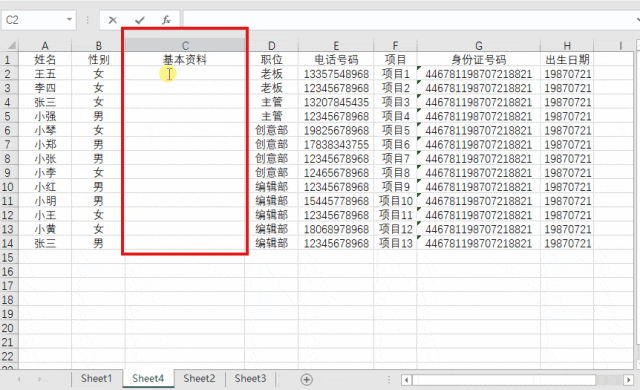
02
一键拆分数据
面对杂糅的姓名与电话数据,无需再逐一手动分离。
只需分别复制A2单元格中的姓名和电话,鼠标分别定位在B3和C3单元格,按“Ctrl+E”就可以快速拆分。
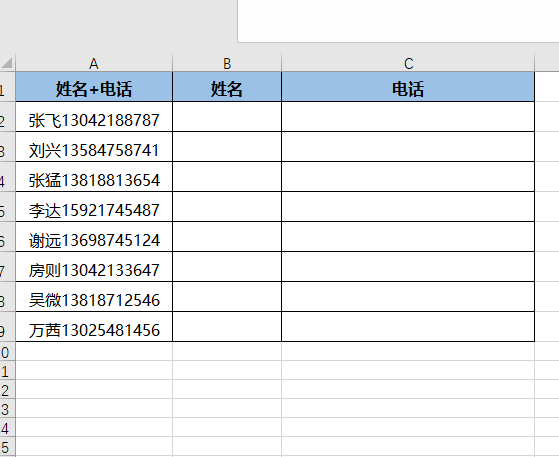
03
快速提取身份证年月
面对密密麻麻的身份证号码,如何迅速锁定出生日期?
我们只需要在右边,录入好第一个身份证号码当中所包含的出生日期。
接着在下面一个单元格按快捷键 Ctrl+E,下面的出生日期就实现智能填充了。
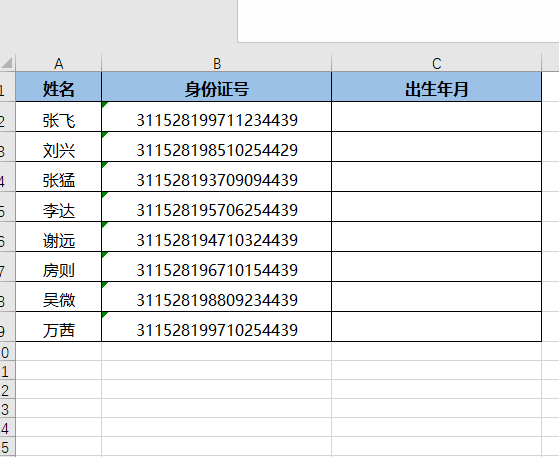
04
手机号码设置掩码
左边是手机号码,我们如果要想为中间四位数字设置为掩码,那么只需要在右边录入设置好掩码的最终样式。
接着在下面一个单元格按快捷键Ctrl+E,下面的手机号码都自动添加上掩码了。
那么只需要在右边录入设置好掩码的最终样式。
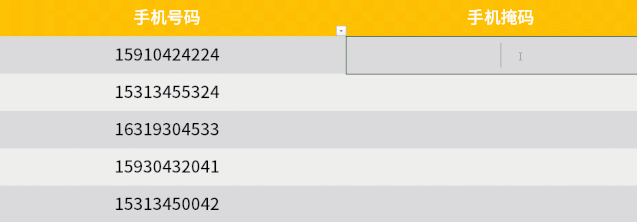
05
批量添加前缀或者后缀
如何批量给数据添加单位?相信许多同学都是用函数或数字格式来完成的,不妨试试“Ctrl + E”快捷键,可以更高效的帮助我们完成。
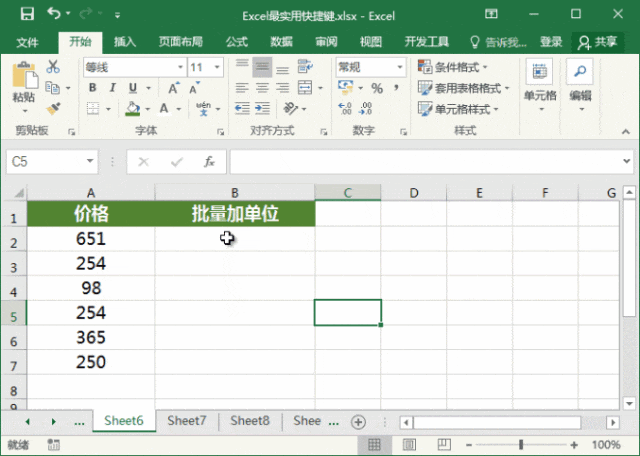
提及Excel难题,相信不少伙伴经常会遇到将PDF转换成Excel表格性格,便于将数据进行修改的情况!
这里给大家推荐专业实用的文件格式转换器—迅捷PDF转换器!
不仅可完成PDF转Word在内的多种文档格式相互转换,还可解决PDF阅读、PDF合并、PDF转Excel等常见问题!
双击进入首页,左侧点击“PDF转其他”-“文件转Excel”功能,接着在右侧点击上传word文档。
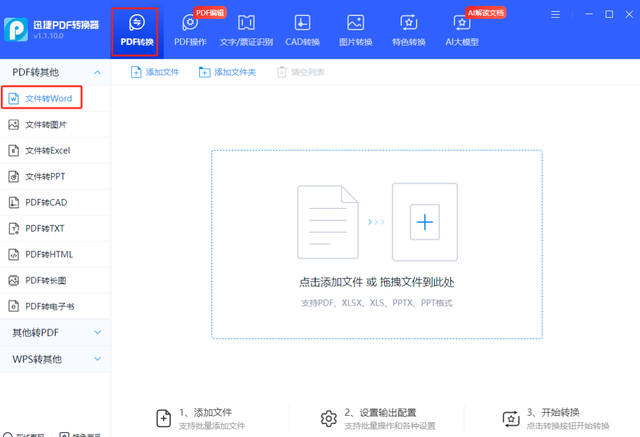
文件上传后,在下方设置转换参数,如每页转为1个工作表、多页合为1个工作表、OCR文字识别,最后点击开始转换即可!

以上就是今天分享的干货技巧,你Get到了吗?别忘记动手练习鸭~
喜欢今天的文章,别忘记“收藏”点“关注”支持~
